آموزش نحوه ایجاد طرحبندی اسلایدها در مایکروسافت پاورپوینت را در سایت فراز سافت بخوانید تا بتوانید همیشه بهترین اسلایدها را برای ارائه خود طراحی کنید.
مایکروسافت پاورپوینت یک نرمافزار استاندارد صنعتی برای ارائه دادن سخنرانیها در سراسر جهان است چرا که ابزارهای کافی و لازم برای ایجاد یک ارائه حرفهای را دارا میباشد. این ابزارها به ایجاد یک سخنرانی بدون نیاز به ابزارهای پیشرفته کمک میکند. ابزارهایی نظیر تم ها، انیمیشنها و طرحبندی اسلایدها، روند ساخت ارائهها را سرعت میبخشد.
در این آموزش، ما به آموزش نحوه ایجاد طراحبندی اسلایدها در مایکروسافت پاورپوینت میپردازیم. ما به شما آموزش میدهیم که چگونه از slide layout در مایکروسافت پاورپوینت استفاده کنید تا یک اسلاید را طراحی کنید. شما میتوانید طرحبندی اسلایدها را به عنوان یک نقطه شروع برای ایجاد یک ارائه قدرتمند در نظر بگیرید.
این مطلب برای شما مفید خواهد بود: چگونه می توانیم یک تایم لاین (Timeline) در پاورپوینت ایجاد کنیم؟
طرحبندی اسلایدها (slide layout) در پاورپوینت چیست؟
اجازه دهید که نگاهی به گزینه slide layout در پاورپوینت داشته باشیم که چطور برای ایجاد یک ارائه قدرتمند مفید است:
طرحبندی اسلایدهای (slide layout) پاورپوینت شامل ترکیب و ترتیب طرحهای برای اجرا بر روی اسلاید است. شما میتوانید یک طرحبندی را که در پاورپوینت ساخته شده است را انتخاب کنید و سپس محتواهای خود را به آن اضافه کنید. تمهای پاورپوینت شامل slide layout چندگانه است. در تصویر زیر، شما می توانید انواع طرحبندی اسلایدها را مشاهده کنید.
طرحبندی اسلاید میتواند شامل یک طرح ساده برای ایجاد اسلایدها باشد یا می تواند ترکیبی پیچیدهای از جعبههای متن، تصاویر و گرافیک را داشته باشد. شما میتوانید از چندین طرحبندی برای اسلایدهای مختلف در پاورپوینت خود استفاده کنید.
چگونه طرحبندی اسلایدها در پاورپوینت را تغییر دهیم؟
برای تغییرطرحبندی اسلایدها در پاورپوینت ابتدا به تب Home در نوار ابزار پاورپوینت بروید و بر روی گزینه layout در بخش Slides کلیک کنید. با کلیک بر روی آن یک منوی کشویی برای شما باز میشود که شامل انواع طرحبندیهای مختلف است که شما میتوانید طرح مورد نظر خود را انتخاب کنید.
برای تغییر دادن طرح، به راحتی میتوانید بر روی یکی از آن ریز عکسها کلیک کنید تا طرح انتخابی اعمال شود. با انتخاب طرح دلخواه شکل اسلاید که بر روی آن کار میکنید به طرح انتخاب شده تغییر خواهد یافت.
هنگامی که شما یک طرحبندی جدید را برای اسلاید خود انتخاب میکنید، پاورپوینت متغیرهایی را در اسلاید قرار خواهد داد، جعبهها یا کادرهای خالی که شما میتوانید محتواهای خود را در آن را وارد کنید. براساس طرحبندی اسلایدها، شما ممکن است متن، نکات کلیدی، تصاویر، ویدئو یا چیزهای دیگری را به آن وارد کنید.
هر طرحبندی اسلاید متفاوت است. آنها ممکن است شامل متغیرهایی برای تصاویر، جعبه متنی برای محتوای شما یا حتی جعبه های ویدئویی باشند. همچنین طرح بندی اسلاید میتواند شامل رنگهای پسزمینه یا تصاویر خاص برای هر اسلاید باشد. هر طرحبندی را به عنوان یک طرح یا برنامه کار در نظر بگیرید. طرحهای مختلف به شما کمک میکند سبکهای مختلف را در اسلایدهای خود ایجاد کنید. اسلایدهای خاص ممکن است متغیرهایی تصویر را از بین ببرند یا کاملاً از متن استفاده کنند، بنابراین طرحی را انتخاب کنید که به شما کمک میکند تا مطالب خود را به صورت موثر ارائه دهید.
نحوه ایجاد طرحبندی سفارشی برای اسلایدها در پاروپوینت
تا کنون در مقاله آموزشی، آموزش نحوه ایجاد طرحبندی اسلایدها در پاورپوینت، ما نگاهی به نحوه ایجاد طرحبندی اسلاید توسط تمهای موجود در پاورپوینت داشتیم. اما اگر بخواهیم طرحهای سفارشی برای اسلایدهای خود ایجاد کنیم باید چه کاری انجام دهیم؟ تمهای پاورپوینت که شما استفاده میکنید ممکن است شامل طرحبندیهای که شما تصور میکنید، نباشد. مایکروسافت پاورپویینت این امکان را به شما میدهد تا طرحبندیهای سفارشی را برای اسلاید خود ایجاد کنید و بارها و بارها از آنها استفاده کنید. در ادامه چهار مرحله را برای ساخت طرحبندیهای سفارشی در پاروپوینت به شما معرفی میکنیم پس همچنان با ما همراه باشید.
مرحله اول: استفاده از Slide Master View
برای شروع کار به نوار ابزار پاورپوینت بروید و بر روی تب View کلیک کرده و گزینه Slide Master را در بخش اصلی Master Views انتخاب کنید.
گزینه Slide Master View یکی از ابزارهای پاورپوینت برای ویرایش قالبهای اسلاید شما است. شما با استفاده از این ویژگی میتوانید طرحبندیهای جدید را به اسلاید خود اضافه و یا آنها را ویرایش کنید. تصویر زیر یکی از طرحبندیهای اسلاید را که شما با آن آشنایی دارید نشان میدهد. توجه داشته باشید که شامل کادرهای است که میتوانید محتوای خود را اضافه کنید.
هنگامی که شما در Slide Master view کار میکنید، شما با presentation file کاری ندارید – بلکه شما فقط طرحبندی اسلاید خود را به موضوع ارائه خود اضافه میکنید.
مرحله دوم: استفاده از Insert a Slide Layout
حال که شما طرحبندی مورد نظر خود را با استفاده از Slide Master view به اسلاید خود وارد کردید، اگر طرحبندی اسلاید که در پاورپوینت ایجاد کردهاید فاقد ساختاری باشد که مورد نیاز باشد شما میتوانید آن را تغییر یا ویرایش کنید. برای انجام این کار بر روی گزینه Insert Layout در بخش Edit Master کلیک کنید. هنگامی که بر روی آن کلیک کردید در سمت چپ اسلاید خود طرحبندیهای متفاوتی را خواهید دید که میتوانید طرحبندی جدید را انتخاب کنید.
مرحله سوم: به اسلاید خود Placeholders را اضافه کنید
گزینه Placeholders در پاورپوینت به شما کمک میکند تا محتواهای مورد نیاز خود را به طرحبندی اسلاید وارد کنید. هنگامی که شما یک طرحبندی اسلاید (slide layout) را انتخاب میکنید، شما کادرهای را خواهید دید که شامل دایرههای توپر است که میتوانید محتوای خود را وراد کنید. برای اضافه کردن این جعبهها بر روی گزینه Insert Placeholder کلیک کنید محتوای مورد نظر خود را انتخاب و برای قرار دادن آن بر روی کادر موجود در طرحبندی کلیک کنید تا ایجاد شود.
افزودن Placeholder به طرحبندی اسلاید، یک جعبه را برای افزودن محتوا مورد نظر شما به اسلاید اضافه میکند. هنگامی که شما از طرحبندی اسلاید یا slide layout در آینده استفاده کنید، این جعبهها Placeholder در اسلاید شما ظاهر خواهند شد و شما میتوانید محتواهای خود را به آن اضافه کنید.
یک طرحبندی فقط مجموعهای از متغیرهایی است که شما میتوانید دوباره از آن استفاده کنید، بنابراین محتواهای خاصی مانند عنوان اسلاید یا گزینههای کلید را به آن اضافه نکنید. هدف این است که اسلایدهایی را طراحی کنیم که بتوانیم از آن دوباره استفاده کنیم. در تصویر زیر دو Placeholders (تصویر و محتوا) را به یک طرحبندی اضافه کردیم که میتوانید آن را بببینید.
گزینه Slide Master View همچنین به شما اجازه میدهد تا رنگ و اندازه فونت را نیز تغییر دهید. این تغییرات به عنوان بخشی از طرحبندی اسلایدهای جدید گنجانده شده است، به طوری که در هر زمانی که شما از طرحبندی اسلاید سفارشی استفاده کنید، ظاهر می شود.
۴- استفاده از Slide Layout در پاورپوینت
اجازه دهید گزینه Slide Master view را ترک کنیم و به Normal view برگردیم، برای انجام این کار به تب View در نوار ابزار پاورپوینت برگردید و بر روی گزینه Normal کلیک کرده تا از Slide Master view خارج شوید.
حالا که به حالت Normal view برگشتید، به تب Home بروید و بر روی منوی کشویی layout در بخش اصلی slides کلیک کنید. طرح جدید را که ایجاد کردهاید میتوانید ببینید و برای انتخاب آن بر روی آن کلیک کنید تا به اسلاید اعمال شود.
پاورپوینت طرح اسلاید شما را به طرحبندی سفارشی که انتخاب کردهاید تغییر خواهد داد. سپس میتوانید محتواهای خود را به کادرهایی که توسط Placeholders در بخش Slide Master View اضافه کردید، وارد کنید. هر زمانی که تمایل داشتید از طرح سفارشی خود استفاده کنید به گزینه layout در تب Home نوار ابزار بروید آنگاه آن را پیدا خواهید کرد و میتوانید به اسلاید خود وارد کنید.
همچنین بخوانید: آموزش نحوه ایجاد یک فلوچارت در پاورپوینت (تصویری)
نکاتی برای ایجاد طرح بندی عالی اسلایدها در پاورپوینت
نکاتی که برای ساخت طرحبندی عالی باید به آن توجه کرد چه چیزهای میباشند؟ همه طرحبندیها به یک شکل و به طور یکسان ایجاد نمیشوند. در این قسمت چند نکته را برای ساخت یک طرحبندی عالی برای شما بیان خواهیم کرد:
- نکته بسیار مهم که بالاتر از همه قرار دارد و باید به آن توجه کنید این است که، تعداد آیتمهای موجود در یک طرحبندی اسلاید را محدود کنید. شما میخواهید بر روی چند نکته کلیدی مهم تمرکز کنید که قابل خوانا باشد.
- هنگام افزودن جعبه متن، اندازه فونت را در نظر بگیرید؛ از اندازههای بزرگتر برای متن یا عنوانهای اصلی و برای جاهای دیگر از اندازههای کوچکتر استفاده کنید.
- کل اسلایدها را با placeholders پر نکنید بلکه یک فضایی را در بین آنها قرار دهید تا با هم ترکیب و نامرتب نباشند.
با یکی دیگر از آموزشهای سایت فراز در خدمت شما بودیم و در این مقاله آموزشی، به آموزش نحوه ایجاد طرحبندی سالایدها در مایکروسافت پاوپوینت پرداختیم. امیدواریم از آن نهایت استفاده را ببرید و بهترین اسلایدها را برای یک ارائه قدرتمند طراحی کنید. منتظر سؤالات شما در سایت فراز سافت هستیم.

 02128428782
02128428782



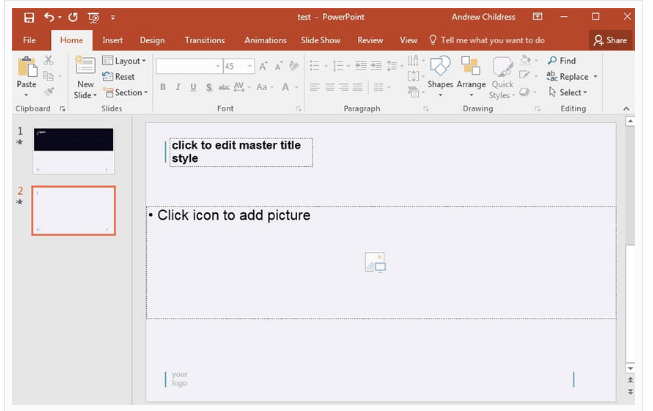
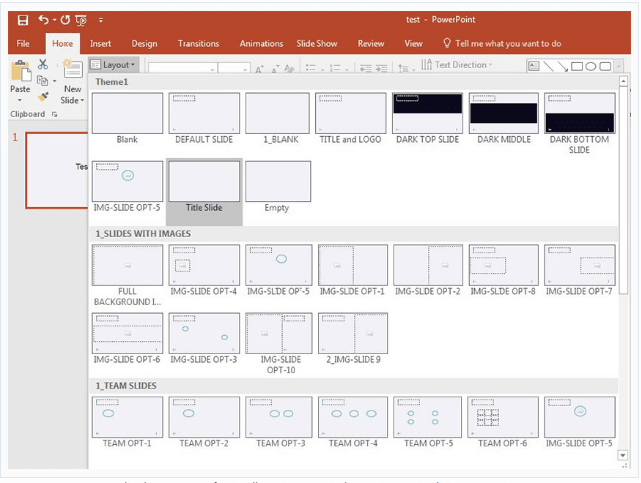
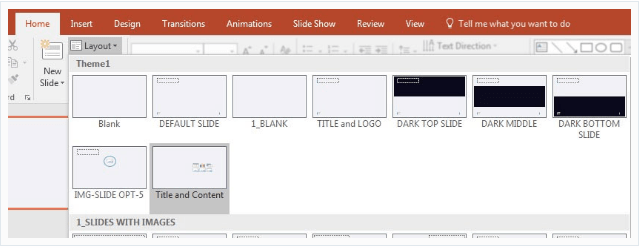













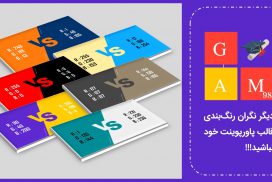

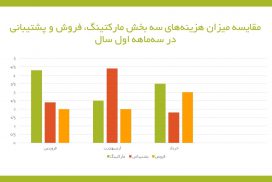
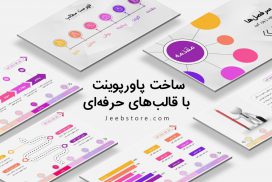
سلام و درود فراوان
واقعا خاص مینویسید و خاص آموزش میدید. بی منت و بی ریا میگم: نظیر این لحن را به لحاظ آموزشی، واقعا کم دیده ام.
دستتان خوش